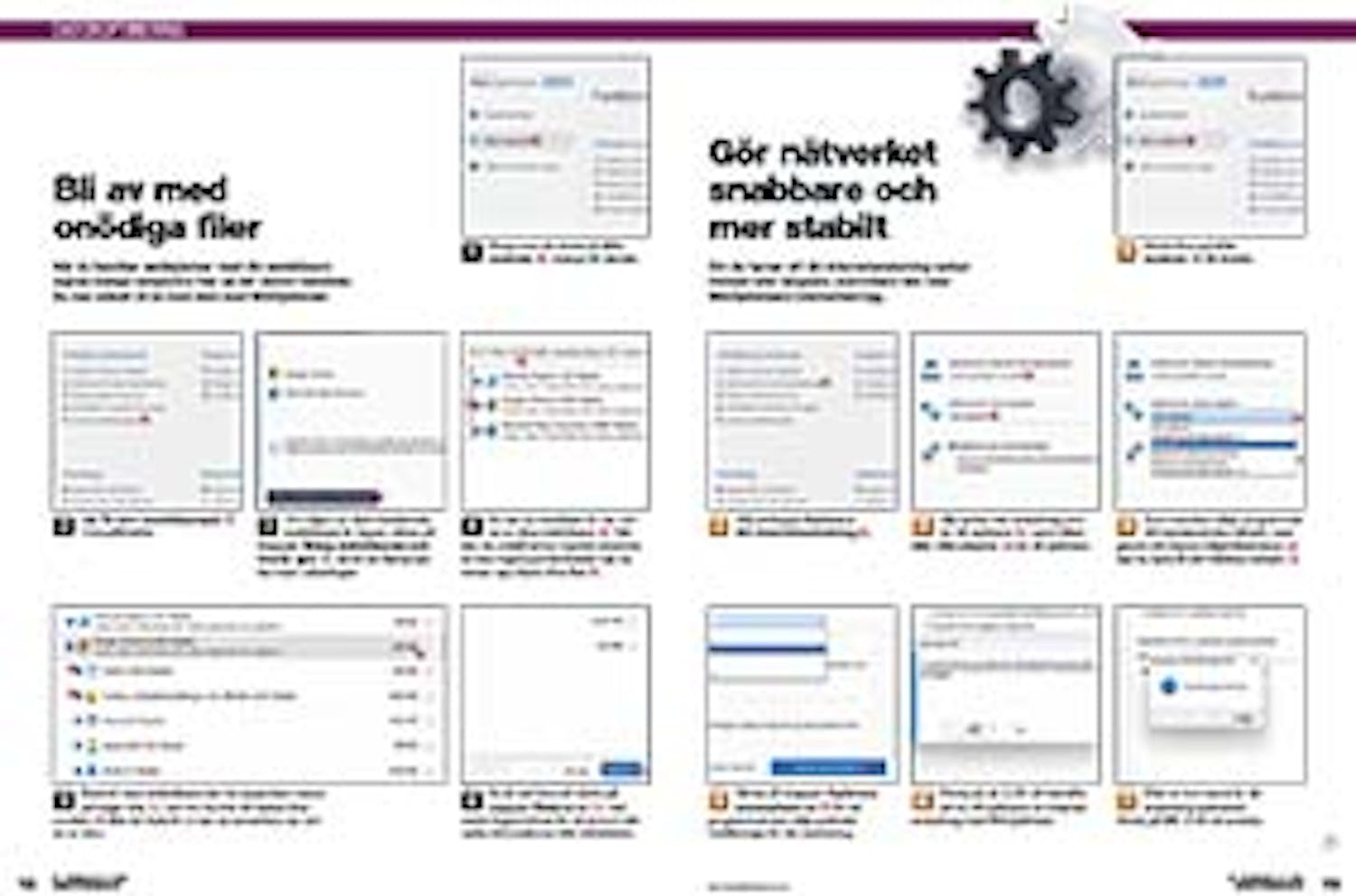Hämta program
Innan du kommer igång med vår grundliga guide på svenska här nedan behöver du hämta Ashampoo WinOptimizer 2025. Du kan hämta det i en testad och virusfri version direkt från vår webbplats via länken nedan:
Vägledning
Nedan följer en steg för steg-guide för hur du kommer igång med programmet.
Så kommer du igång med WinOptimizer
Du får WinOptimizer 2025 utan extra kostnad med PC-tidningen, men först måste du hämta programmet och registrera dig hos utvecklaren.
Hämta WinOptimizer 2025 från vår hemsida och installera det. I slutet av installationen ska du låta Starta Ashampoo… 1 vara markerat och klicka på Slutför 2.
Om du redan har ett konto hos Ashampoo, fyll i ditt lösenord 5 och klickar på Aktivera 6. Om du inte har något konto kommer du att få ett mejl som hjälper dig att skapa ett.
Om programmet säger att det finns en uppdatering tillgänglig för WinOptimizer 8 ska du klicka på knappen Install 9, så att du är säker på att ha de senaste funktionerna.
Optimera med två klick
Om du inte har tid att dyka ner i WinOptimizers enskilda moduler kan du göra en snabb optimering. Det behövs bara två musklick.
Sätt fart på datorns uppstart
I WinOptimizer kan du enkelt stänga av eller fördröja de program som startar med Windows och gör uppstarten långsammare.
Här visas allt som startar med Windows. Högerklicka på ett program som du själv har installerat 3 och välj Stoppa tjänsten 4 för att frigöra datorkraft.
Se vad som tar plats på hårddisken
Det kan vara svårt att veta vad som tar plats på hårddisken. Svaret hittar du i WinOptimizer som kan visa de tyngsta filerna och mapparna i en lista.
Välj den hårddisk som du vill undersöka närmare 3 och klicka på OK 4. Du behöver vanligtvis välja din C-enhet med Windows.
Hårddisken genomsöks och du får nu en översikt över de största filerna och mapparna 5. Du kan klicka dig in i mapparna för att se vad som tar upp mest utrymme.
Hitta de trasiga genvägarna
Det är rörigt och förvirrande när det finns genvägar på datorn som pekar på filer eller program som du har tagit bort för länge sedan. WinOptimizer kan hjälpa dig att reda ut detta.
Programmet söker nu igenom hårddisken efter genvägar som inte fungerar längre. Längst upp kan du se hur många trasiga genvägar WinOptimizer har hittat 3.
När du bläddrar ner i översikten kan du se mer information om de genvägar som inte längre fungerar 4. De genvägar du vill ta bort markerar du med en bock 5.
Bli av med onödiga filer
När du besöker webbplatser med din webbläsare lagras otaliga temporära filer på din dators hårddisk. Du kan enkelt bli av med dem med WinOptimizer.
Om någon av dina installerade webbläsare är öppen, klicka på knappen Stäng webbläsaren och försök igen 3, så att de filerna kan tas med i städningen
Nu ser du resultatet för var och en av dina webbläsare 4. Här kan du också se hur mycket utrymme du kan frigöra på hårddisken när du rensar upp bland dina filer 5.
Bredvid varje webbläsare kan du expandera menyn på höger sida 6, och om du inte vill radera dina cookies 7 eller din historik 8 kan du avmarkera var och en av dem.
Gör nätverket snabbare och mer stabilt
Om du tycker att din internetanslutning verkar instabil eller långsam, kontrollera den med WinOptimizers internetverktyg.
Välj sedan den anslutning som du vill optimera 3, samt vilken eller vilka adaptrar 4 du vill optimera.
Som standard väljer programmet ditt kabelanslutna nätverk, men genom att öppna rullgardinsmenyn 5 kan du byta till ditt trådlösa nätverk 6.
Klicka på knappen Optimera automatiskt nu 7 för att programmet ska välja optimala inställningar för din anslutning.